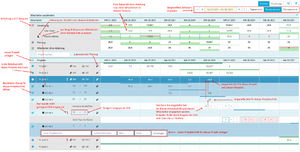Planung
Inhaltsverzeichnis
Planung
Wie genau funktioniert die Planung in Impiria?
Impiria bietet verschiedene Stufen der Kapazitätsplanung. Um möglichst vielen Nutzern den gewünschten Detailgrad zu bieten wird daher zwischen 2 Arten der Planung unterschieden.
1) Der "automatischen Planung" (Für diese benötigen Sie lediglich das Gantt-Chart. Siehe GanttChart)
2) Der "manuellen Planung"
Es sind lediglich 3 Schritte notwendig die Kapazitäten Ihrer Mitarbeiter auf die gewünschten Projekte zu verteilen.
- Projekte anlegen (siehe Projekt)
- Mitarbeiter zuweisen (siehe Mitarbeiter)
- Kapazitäten verteilen (nicht erforderlich wenn Sie die automatische Planung aktiviert haben)
Welche Seite muss ich für die Planung benutzen?
Wollen Sie lediglich ein einzelnes Projekt planen, ist es zu bevorzugen die Planung in dem Projekt vorzunehmen. Hier werden nur die wichtigen Daten für dieses Projekt angezeigt. Sie finden dies unter dem Menüpunkt "Projekte", dann das entsprechende Projekt aus der Liste auswählen und auf den Reiter "Komponenten" oder "Projektplan" gehen.
Wollen Sie mehrere Projekte gleichzeitig planen oder benötigen Sie mehr Informationen über andere Projekte während der Planung können Sie unter dem Menüpunkt "Planung" die Gantt-Ansicht (Automatische Planung) oder die Erweiterte-Ansicht (Manuelle Planung) finden. Hier werden Ihnen alle Mitarbeiter und alle Projekte in dem ausgewählten Zeitraum angezeigt.
Automatische Planung
Die automatische Planung erledigt für Sie das manuelle einteilen von Zeiten. Sie kann für jedes Projekt in dem "Stammblatt" explizit an- oder ausgeschalten werden.
Haben Sie einer Komponente mindestens einen Mitarbeiter zugewiesen wird im Hintergrund geprüft wann dieser Mitarbeiter freie Zeiten hat und diese werden automatisch für das Projekt eingeplant.
Im unten stehenden Beispiel haben wir ein Projekt(grüner Balken) mit einer Komponente(blauer Balken). Dieser ist ein Mitarbeiter (Frank Mayer) zugewiesen. Die Komponente hat ein Budget von exakt 24 Stunden (3 Arbeitstage). Herr Mayer arbeitet Mo-Fr jeweils 8 Stunden. Es werden also genau 3 Arbeitstage benötigt.
- 1. Schritt - Ziehen wir die Komponente nun von Montag-Mittwoch auf Mittwoch-Freitag sehen wir, dass die Stunden automatisch von der Kapazität abgezogen werden.
- 2. Schritt - Ziehen wir die Komponente nun von Mittwoch-Freitag auf Montag-Mittwoch der Folgewoche sehen wir, dass die Zeiten wieder automatisch umgeplant werden. Wir sehen hier zudem, dass Überstunden benötigt werden (Die Kapazitätsanzeige wird Rot). Der Mitarbeiter ist also bereits in einem anderen Projekt eingeplant.
- 3. Schritt - Ziehen wir die Komponente nun ein letztes mal von Montag-Mittwoch auf Mittwoch-Freitag sehen wir, dass der Mitarbeiter extrem Überbucht ist (großer Roter Balken).
Bitte beachten Sie, dass bei einer Überbuchung die benötigten Überstunden automatisch auf alle Arbeitstage dieser Komponente verteilt werden. Dies hat den Hintergrund, dass die Software nicht beurteilen kann, wann der Mitarbeiter diese Überstunden erledigt. Wir sind der Meinung, dass Überstunden einer persönlichen Kommunikation bedürfen und nicht generell von der Software abgehandelt werden können. Für weitere Informationen können Sie gerne einen persönlichen Telefontermin mit uns vereinbaren - info@impiria.de
Manuelle Planung
Die manuelle Planung erlaubt Ihnen die volle Kontrolle über die Einteilung von Zeiten. Sie finden die manuelle Planung in der "Erweiterten-Planung" bzw. in dem Reiter "Projektplan".
Hier können Sie für jeden Zeitraum bestimmen welcher Mitarbeiter an welcher Komponente wie viel Zeit arbeiten soll. Wenn Sie Beispielsweise einen Mitarbeiter für ein anderes Projekt in einer Woche benötigen, haben Sie hier die nötige Übersicht und Möglichkeit diesem Mitarbeiter Zeit frei zu räumen.
Anbei folgendes Beispiel:
- Die Zeit von "Frank Mayer" wird in der KW 9 von 20 Stunden auf 0 gesetzt. Er wird in einem anderen Projekt benötigt.
- Da diese Komponente jedoch 40 Stunden arbeit benötigt müssen wir sehen wo wir diese Zeit erneut einplanen.
- Wir entscheiden uns dafür die Zeit in KW 11 einzuplanen und fügen Herrn Mayer dort 10 Stunden arbeit hinzu.
- Zusätzlich fügen wir Herrn "Max Mustermann" auch 10 Stunden hinzu und kommen so wieder auf die benötigten 40 Stunden.
Hinweis: Die Zeit kann entweder direkt in dem Textfeld eingegeben werden oder Sie kann mit den "+" und "-" knöpfen erhöht oder verringert werden.
.
Hier finden Sie alle noch einmal alle wichtigen Funktionen eingezeichnet: